win10系统截图的操作方法
- 时间:2020-09-24 17:44
- 来源:下载吧
- 编辑:weijiayan
在我们操作电脑的时候,经常用到屏幕录制、屏幕截图等操作,我们在进行屏幕截图的时候可以通过下载安装一些屏幕截图软件来方便快速的截图,不过有很多用户是没有安装屏幕截图软件的,这样就需要用到win10自带的截图工具进行截图了,鉴于还有一些用户不知道要如何使用win10系统中的截图工具,小编就来跟大家分享一下win10系统中如何操作进行截图吧。感兴趣或者有需要的朋友不妨一起来看看小编分享的这篇方法教程,希望这篇教程能够对大家有所帮助。
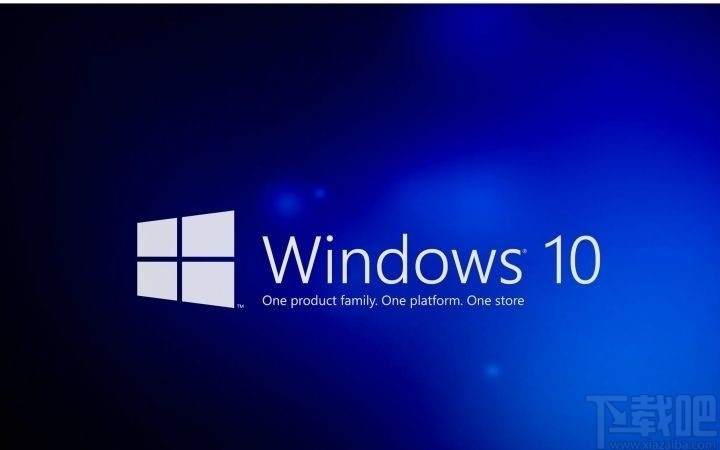
方法步骤
1.在win10系统中第一种截图方式就是按下键盘快捷键截图,按下键盘上的“Print Screen”这个键即可截取全屏。
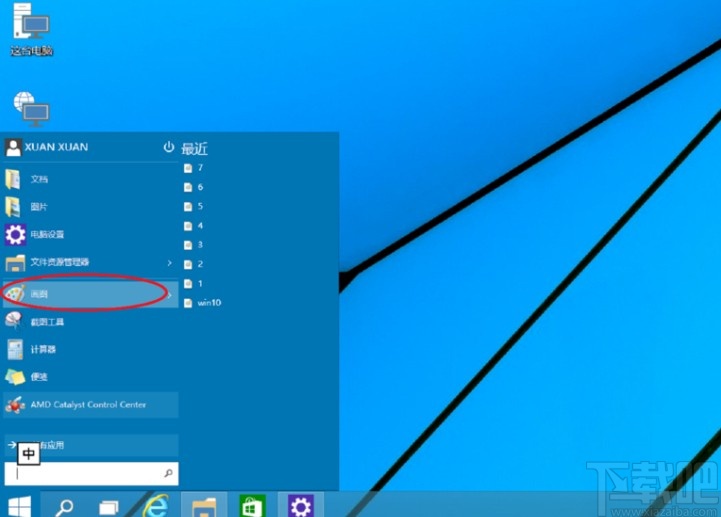
2.截取全屏之后,再打开win10系统的画图工具,按下粘贴快捷键Ctrl+V就可以将截图粘贴到画图工具界面,点击左上角文件选择保存图片即可完成截图操作。
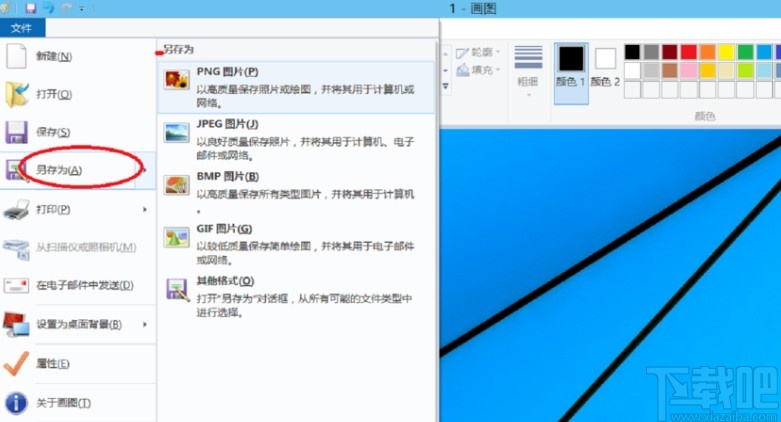
3.另外一种方法就是点击左下角的开始菜单图标,在出现的功能选项中打开附件即可找到截图工具,找到之后点击它。
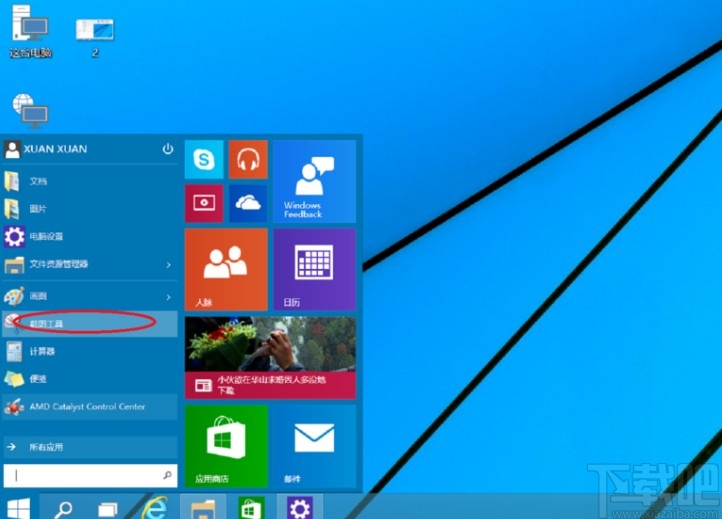
4.点击这个截图工具之后,我们找到其中的新建选项,点击右边的三角形图标可以选择截图的方式,一般常用的是矩形截图。
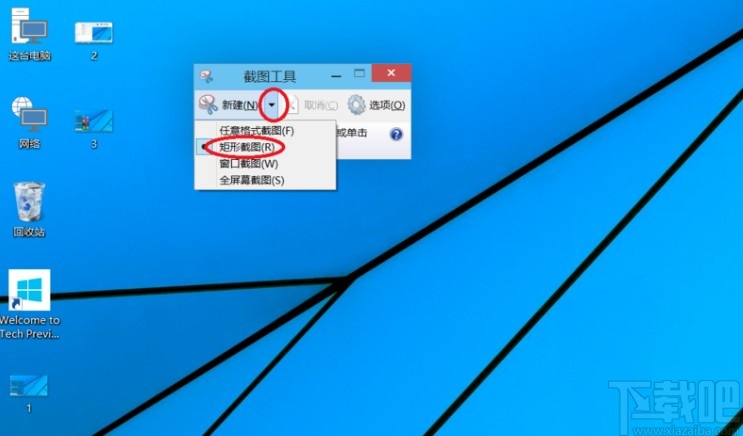
5.选择好截图方式之后点击新建按钮即可进行截图区域的选择,选取截图之后截取的画面就会出现在截图工具中,点击左上角的文件选项选择另存为保存截图即可。
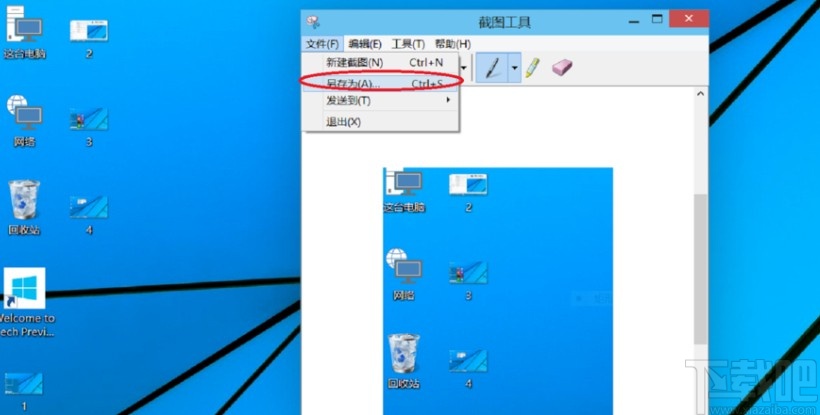
以上就是小编今天跟大家分享的win10系统截图的操作方法了,有需要的朋友可以试一试这个方法,希望这篇方法教程能够帮助到大家。
最近更新
-
 淘宝怎么用微信支付
淘宝怎么用微信支付
淘宝微信支付怎么开通?9月5日淘宝公示与微信
- 2 手机上怎么查法定退休时间 09-13
- 3 怎么查自己的法定退休年龄 09-13
- 4 小红书宠物小伙伴怎么挖宝 09-04
- 5 小红书AI宠物怎么养 09-04
- 6 网易云音乐补偿7天会员怎么领 08-21
人气排行
-
 Win10控制面板在哪 Windows10打开控制面板方法
Win10控制面板在哪 Windows10打开控制面板方法
Windows10系统虽然把传统的开始菜单带回来了,但是还是发生了很大
-
 Win10自动更新怎么关闭 Windows10自动更新关闭教程
Win10自动更新怎么关闭 Windows10自动更新关闭教程
Windows10默认开启自动更新功能,且不再面向普通用户提供关闭选项
-
 win10一键还原(系统还原)图文教程
win10一键还原(系统还原)图文教程
Windows10自带的一键还原(系统还原)功能是一项非常实用的功能,
-
 Win10怎么取消开机(登录)密码
Win10怎么取消开机(登录)密码
给Windows设置一个复杂的安全密码是必要的,但复杂的密码也就导致
-
 windows modules installer worker是什么 CPU/磁盘占用高解决方法
windows modules installer worker是什么 CPU/磁盘占用高解决方法
使用Win8、Win10的朋友经常会看到WindowsModulesInstallerWorker
-
 Win7小马激活工具oem7f7怎么用
Win7小马激活工具oem7f7怎么用
Windows7安装完成后的首要任务就是激活Win7。Windows7的反盗版技
-
 Win10怎么把此电脑(计算机)放到桌面
Win10怎么把此电脑(计算机)放到桌面
Win10桌面默认是不显示“此电脑”(Win8/Win10)(我的电脑(XP)、
-
 通过重置一招解决win10出现的各种bug win10bug解决教程
通过重置一招解决win10出现的各种bug win10bug解决教程
win10发布以来,随着用户安装升级热情高涨,一系列的问题就出来了
-
 Win10怎么设置开机密码
Win10怎么设置开机密码
Windows10的开机登录密码,不仅可以设置传统的字符密码,还针对触
-
 小马激活工具(oem7)提示“Cannot open file 'C:OEMSF',拒绝访问"怎么办
小马激活工具(oem7)提示“Cannot open file 'C:OEMSF',拒绝访问"怎么办
安装完Windows7系统进行激活,但小马激活工具激活Win7的时候提示
